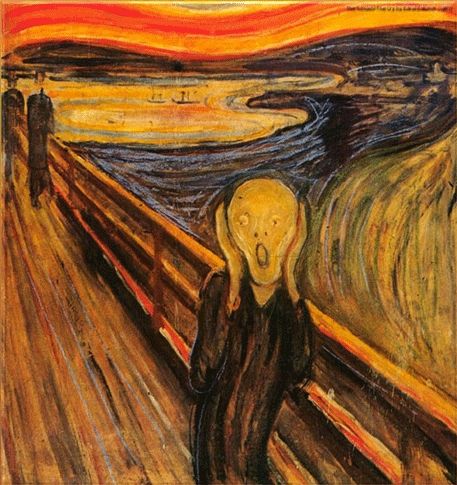安装GitLab
安装GitLab
# 1. 部署GitLab
使用docker-compose可以快速部署GitLab。
创建docker-compose.yml文件,复制以下内容:
name: "gitlab"
services:
web:
image: gitlab/gitlab-ce:17.7.4-ce.0
container_name: gitlab
restart: always
hostname: '192.168.127.133' #设置gitlab访问域名
environment:
TZ: 'Asia/Shanghai' #容器内时区为中国时区
GITLAB_OMNIBUS_CONFIG: |
external_url 'http://192.168.127.133:80' #设置访问url
ports:
- '80:80' #注意宿主机和容器内部的端口要一致,否则external_url无法访问
- '443:443'
- '2222:22' #修改gitlab的22端口映射为宿主机的2222端口
volumes:
- './config:/etc/gitlab' #挂载gitlab配置到宿主机上
- './logs:/var/log/gitlab' #挂载日志文件到宿主机上
- './data:/var/opt/gitlab' #挂载数据到宿主机上
shm_size: '256m'
1
2
3
4
5
6
7
8
9
10
11
12
13
14
15
16
17
18
19
20
2
3
4
5
6
7
8
9
10
11
12
13
14
15
16
17
18
19
20
保存文件,使用
docker-compose up -d
1
启动服务。

# 2. 配置GitLab
# 2.1 查看GitLab管理员密码
进入config目录,查看initial_root_password文件
cd config/
cat initial_root_password
1
2
2

使用浏览器访问80端口,用户名root,复制上面的密码,即可使用管理员用户登录。

# 2.2 修改GitLab为中文
提示
如果你安装的GitLab版本过于新,有可能没有中文的选项,无法设置中文。
比如:17.8.4-ce.0,17.9.1-ce.0等实测没有中文选项。

点击头像,找到首选项配置Preferences

找到本地化配置Localization

在Language选项中选择简体中文,保存配置后,刷新页面。

# 2.3 配置ssh的访问链接
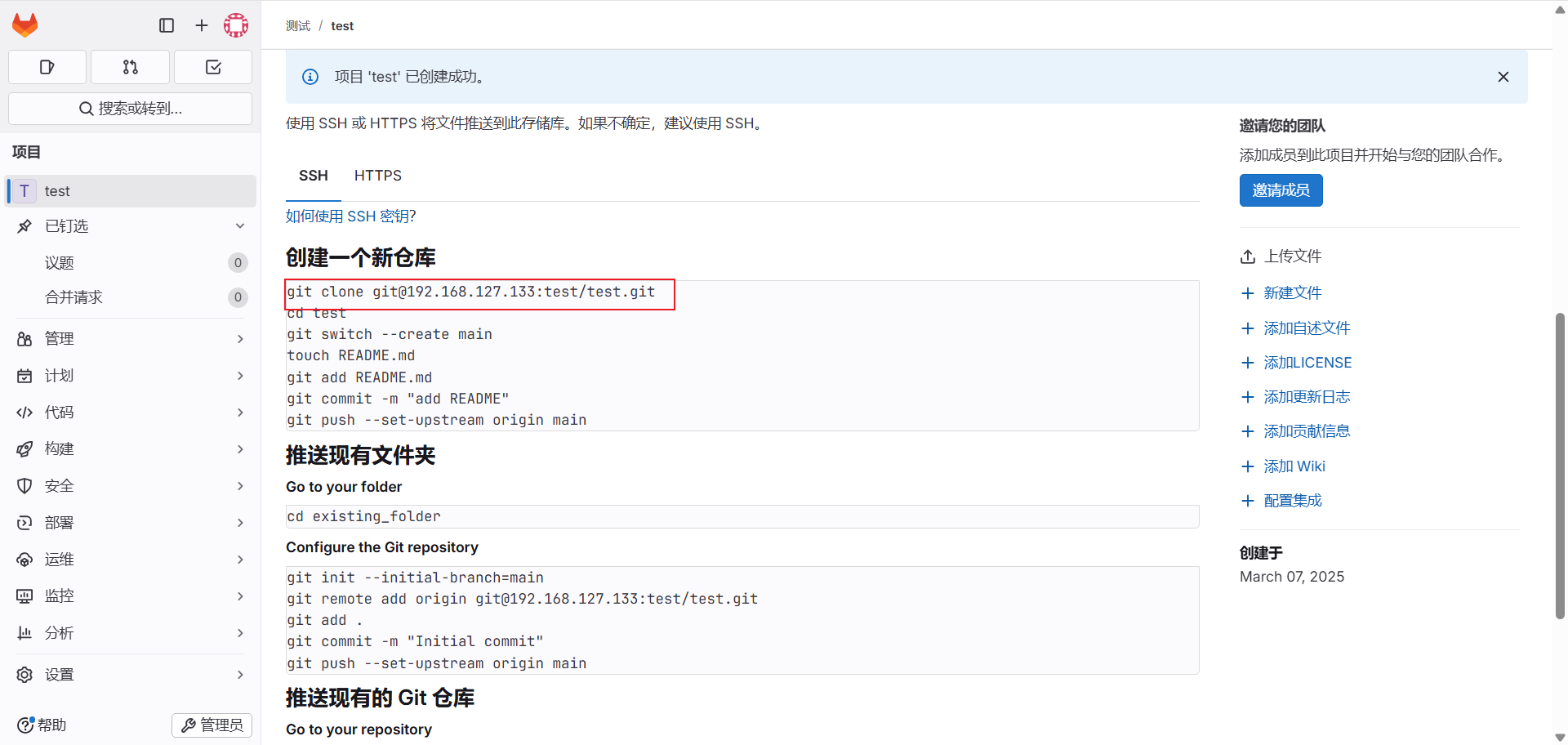
当我们新建一个项目时,这里默认的ssh连接默认是22端口,这与我们配置的2222端口不一样。每次复制都要手动修改连接,很麻烦。GitLab提供了配置,让我们可以自定义修改。
进入config目录,修改gitlab.rb,增加以下配置
gitlab_rails['gitlab_shell_ssh_port'] = 2222
1

保存,并重启gitlab
docker-compose restart
1

再次进入项目页面,刷新

ssh连接已经修改为真实的访问地址了。
# 2.4 开启项目导入功能

点击管理员按钮,进入管理员配置页。

选择设置——>通用

找到导入和导出设置,勾选导入源,并勾选已启用,保存设置生效。
# 2.5 配置SSH密钥

打开偏好设置,找到SSH密钥菜单,点击添加新密钥

复制自己的ssh公钥,粘贴到密钥输入框内

点击添加密钥按钮,完成添加